Έχεις τραβήξει μια υπέροχη φωτογραφία, αλλά μια λάμπα δρόμου ή άλλη πηγή φωτός φαίνεται σβηστή; Μην ανησυχείς, με το Lightroom μπορείς να διορθώσεις την εικόνα σου πολύ εύκολα. Σε αυτήν την οδηγία θα σου δείξω πώς να επαναφέρεις τα Φώτα στις φωτογραφίες σου αποτελεσματικά, χωρίς να χρειαστεί να καταφύγεις στο Photoshop. Ας ξεκινήσουμε αμέσως με την επεξεργασία της εικόνας σου.
Κυριότερα συμπεράσματα
- Με το Radialfilter στο Lightroom μπορείς να προσαρμόσεις στοχευμένα τον φωτισμό για συγκεκριμένες περιοχές μιας φωτογραφίας.
- Μια προσεκτική προσαρμογή της έκθεσης και της θερμοκρασίας βοηθά να επιτευχθεί ένα ρεαλιστικό αποτέλεσμα.
- Μπορείς να διπλασιάσεις τις ήδη επεξεργασμένες ρυθμίσεις για να ενισχύσεις το επιθυμητό αποτέλεσμα, χωρίς να χρειάζεται να ξεκινήσεις από την αρχή.
Βήμα-Βήμα Οδηγία
Πρώτα, θα πρέπει να ανοίξεις την εικόνα σου και να κάνεις κάποιες βασικές προσαρμογές πριν επικεντρωθούμε στον φωτισμό. Το πρώτο βήμα βοηθά να βελτιωθεί η συνολική ποιότητα της εικόνας και να αναδειχθούν οι λεπτομέρειες.
Διενέργεια Βασικής Επεξεργασίας Ξεκίνα αυξάνοντας την έκθεση της εικόνας για να φωτίσεις τις σκοτεινές περιοχές. Μπορείς να προσαρμόσεις τις σκιές για να αναδείξεις περισσότερες λεπτομέρειες και να σκοτεινιάσεις ελαφρώς τα φώτα για να βρεις καλύτερη ισορροπία. Μπορεί επίσης να είναι χρήσιμο να προσαρμόσεις την ισορροπία λευκού. Γι' αυτό χρησιμοποίησε την πιπέτα και κάνε κλικ σε μια ουδέτερη περιοχή στην εικόνα, ίσως στο δρόμο. Μπορείς επίσης να ρυθμίσεις τη θερμοκρασία για να πετύχεις τον επιθυμητό τόνο.
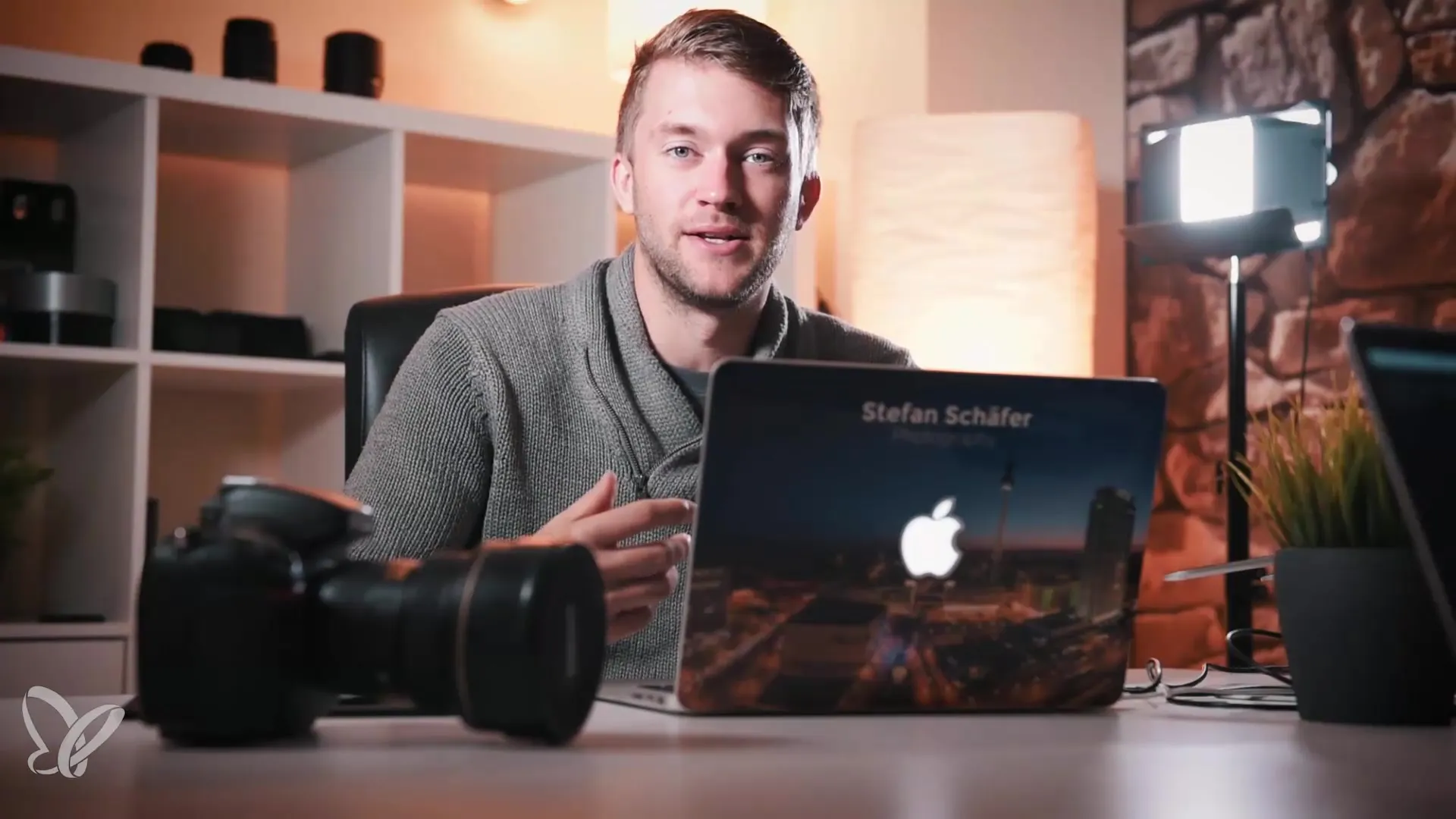
Αν είσαι ικανοποιημένος με την βασική εμφάνιση της εικόνας σου, κάνε μια ελαφριά ανα sharpen ρυθμίζοντας την ποσότητα σε περίπου 80. Φρόντισε να масκαριστείς τις λεπτομέρειες, κρατώντας πατημένο το πλήκτρο Alt και προσαρμόζοντας τη μάσκα. Η ανα sharpen απαιτείται μόνο για σημαντικές περιοχές, καθώς δεν θέλεις να υπερβολικά ανα sharpen τον ουρανό, για παράδειγμα.
Ενεργοποίησε τη διόρθωση προφίλ για να διορθώσεις τυχόν παραμορφώσεις του φακού και αφαίρεσε την χρωματική αποχρωματική για πιο καθαρά χρώματα. Μπορείς να χρησιμοποιήσεις τη λειτουργία «Upright» για να ισιώσες την εικόνα σου, όπου η αυτόματη λειτουργία συχνά παρέχει ήδη καλά αποτελέσματα.
Κύρια προσαρμογή: Ενεργοποίηση Φώτων Τώρα φτάνεις στο γάμο του αυτόν τον οδηγό: την αποκατάσταση της πηγής φωτός. Επιλέξτε το Radialfilter. Τώρα σύρε τον φίλτρο πάνω από το σημείο του φανού ή του αντικειμένου φωτός. Φρόντισε ο φίλτρο να είναι μεγαλύτερος από τη λάμπα, ώστε να καλύπτει αρκετό χώρο. Ενεργοποίησε την απαλή άκρη για να πετύχεις μια απαλότητα. Βεβαιώσου ότι το πλαίσιο επιλογής για την αναστροφή είναι ενεργό, ώστε οι προσαρμογές να επηρεάζουν μόνο μέσα στον φίλτρο.
Μόλις δημιουργηθεί ο φίλτρο, ρύθμισε την έκθεση σε μια τιμή περίπου +4. Αυτό αναδεικνύει το φως της λάμπας και το κάνει να φαίνεται παρόμοιο με τα παρακείμενα φώτα. Ο στόχος είναι να το κάνεις να φαίνεται όσο πιο ρεαλιστικό γίνεται.
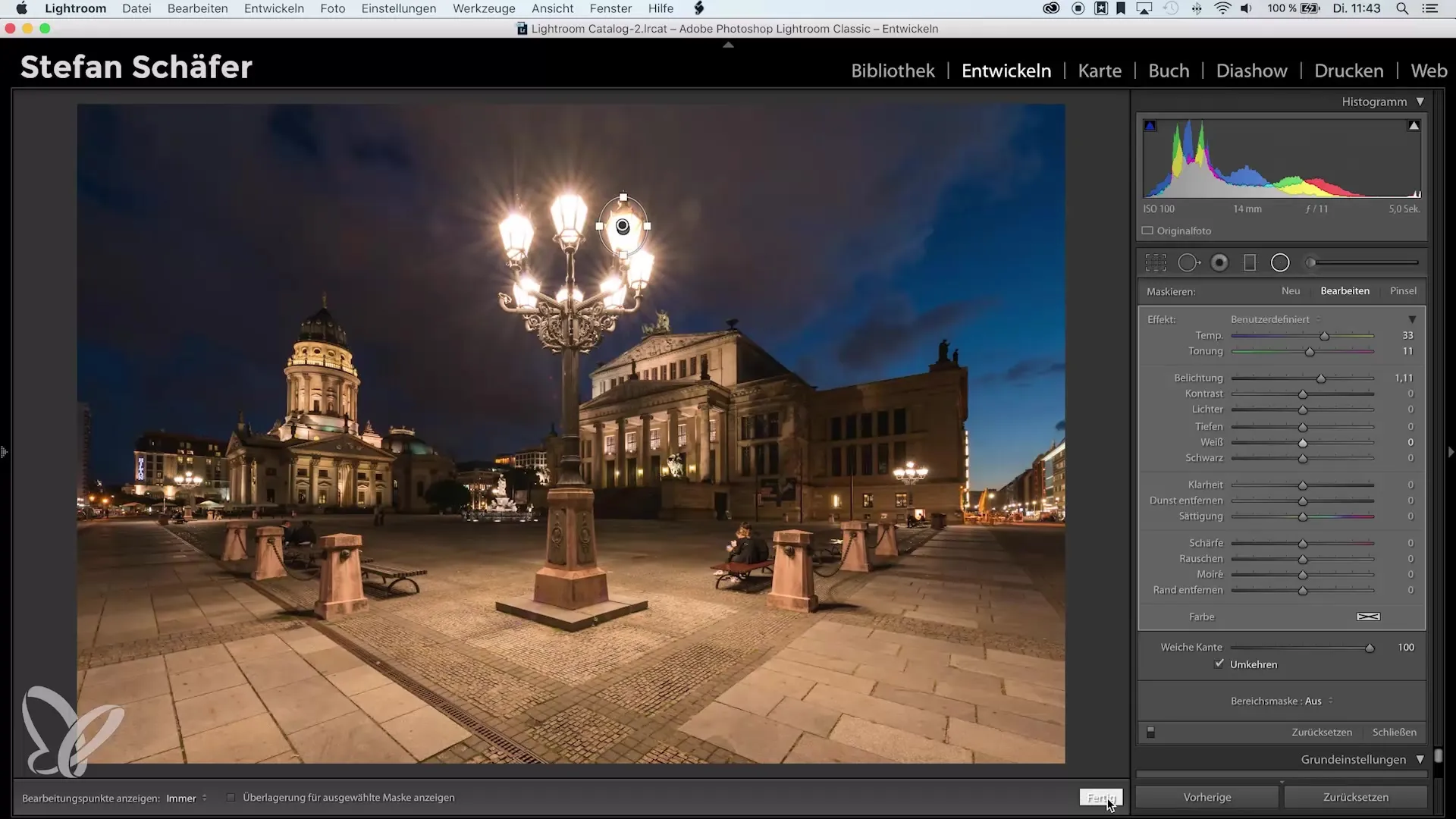
Στη συνέχεια, κάνε προσαρμογές στη θερμοκρασία για να μιμηθείς τον κίτρινο τόνο του φωτός. Ρύθμισε τη θερμοκρασία λίγο πιο ψηλά, ώστε η πηγή φωτός να φαίνεται πραγματικά όπως θα έλαμπε στην πραγματικότητα. Ίσως βοηθήσει επίσης να αυξήσεις ελαφρώς τον τόνο, ώστε να αντικατοπτρίζει τις ατομικές ιδιότητες του φωτός.
Τώρα υπάρχει ένας ενδιαφέρον τρόπος να ενισχύσεις το αποτέλεσμα σου: Μπορείς να διπλασιάσεις το Radialfilter. Κάνε δεξί κλικ στον φίλτρο και επίλεξε «Διπλασίασε». Αυτό σου δίνει την επιλογή να αυξήσεις ξανά την έκθεση, αλλά πρόσεξε να αποφύγεις πολύ ακραίες ρυθμίσεις. Μια προσαρμογή κατά μία διάφραγμα μπορεί εδώ συχνά να αρκεί για να πετύχεις το επιθυμητό αποτέλεσμα.
Αν είσαι ικανοποιημένος με τη ροή των προσαρμογών σου, κάνε κλικ στο «Τέλος». Η εικόνα σου δείχνει τώρα τη λάμπα σε νέο φως και είναι σχεδόν αδύνατο να τη διακρίνεις από το πρωτότυπο. Το αποτέλεσμα μπορεί να σε θυμίσει πόσο σημαντική μπορεί να είναι η πηγή φωτός στη σύνθεση της εικόνας.
Να θυμάσαι επίσης να προσαρμόσεις προσεκτικά τη θερμοκρασία της λάμπας στην εικόνα για να πετύχεις ένα ρεαλιστικό αποτέλεσμα. Αυτό είναι μια απλή αλλά αποδοτική μέθοδος για να βελτιώσεις σημαντικά την εικόνα σου και να την ζωντανέψεις.
Σύνοψη – Λάμπες δρόμου πίσω στο φως: Βήμα-Βήμα προς φωτισμένες φωτογραφίες στο Lightroom
Με αυτήν την οδηγία έμαθες τα βασικά του πώς να ενεργοποιήσεις ξανά τα φώτα στις εικόνες σου. Με τις προσαρμογές της έκθεσης και της θερμοκρασίας, η φωτογραφία σου εξασφαλίζει μια ομοιογενή και ελκυστική εικόνα. Πειραματίσου με τις διάφορες ρυθμίσεις και βρες το κατάλληλο αποτέλεσμα για τις εικόνες σου.
Συχνές Ερωτήσεις
Πώς μπορώ να βρω το Radialfilter στο Lightroom;Το Radialfilter βρίσκεται στο μενού εργαλείων στην κορυφή της οθόνης ανάπτυξης του Lightroom.
Μπορώ να χρησιμοποιήσω τα ίδια βήματα για άλλες πηγές φωτός;Ναι, τα βήματα είναι καθολικά εφαρμόσιμα και μπορούν να χρησιμοποιηθούν για διάφορες πηγές φωτός.
Πώς μπορώ να διασφαλίσω ότι ο φωτισμός φαίνεται ρεαλιστικός;Πρόσεξε τις προσαρμογές της θερμοκρασίας και του τόνου ώστε να μιμούνται τις φυσικές ιδιότητες του φωτός.
